Comment ajouter un plugin d'abonnement à un blog WordPress (2 façons)
Publié: 2023-04-20Vous cherchez un moyen simple d'ajouter un plugin d'abonnement à un blog WordPress ?
Vous voulez qu'il soit aussi simple que possible pour vos lecteurs de s'abonner à votre blog. En invitant les gens à s'abonner à votre blog, vous pouvez obtenir un trafic, un engagement et des ventes répétés. Et la meilleure façon de le faire est d'utiliser un widget pour obtenir plus d'abonnés.
Mais comment ajouter un plugin d'abonnement à un blog WordPress ?
Dans cet article, nous vous montrerons quelques-unes des façons les plus simples d'ajouter un plugin d'abonnement à un blog WordPress. Et il n'y a pas de codage impliqué.
Plongeons dedans.
Comment ajouter un plugin d'abonnement au blog WordPress Web Push
Les notifications push sont parmi les meilleurs moyens d'obtenir un trafic, un engagement et des ventes répétés sur votre site. Mais la manière traditionnelle d'obtenir des abonnés aux notifications push consiste à utiliser une simple option de notification push.
Nous vous recommandons d'utiliser un widget d'abonnement aux notifications push. Le seul problème est qu'il n'y a qu'un seul service de notification push qui vous permet de créer un widget d'abonnement aux notifications push dans WordPress.
Étape 1 : Sélectionnez un service de notification push
Si vous débutez avec les notifications push, vous devriez commencer avec PushEngage.
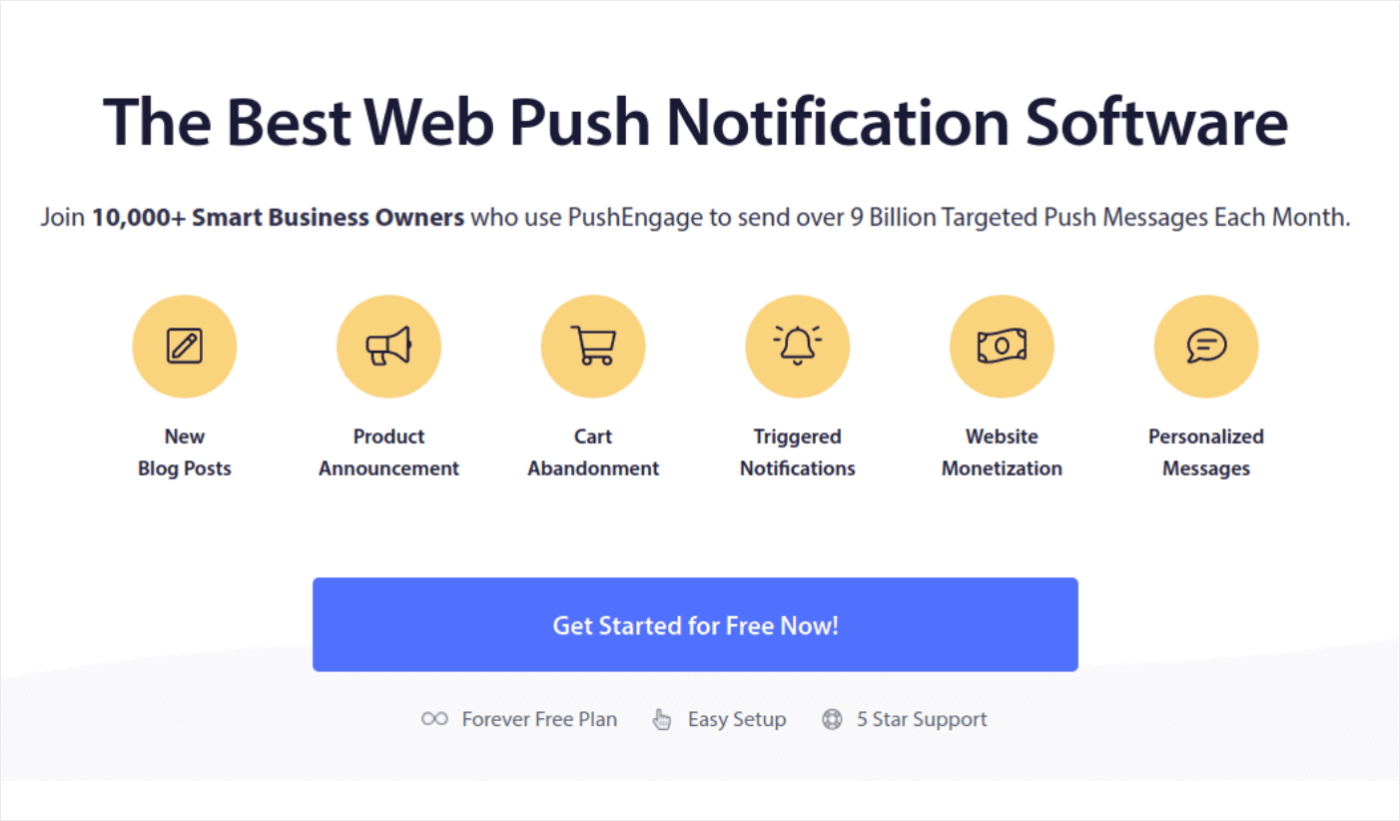
PushEngage est le plugin de notifications push n°1 au monde.
Les notifications push vous aident à augmenter le trafic et l'engagement de votre site Web sur le pilote automatique. Et si vous gérez une boutique en ligne, PushEngage vous aide également à augmenter vos ventes en vous aidant à créer des notifications push automatisées pour le commerce électronique.
Vous pouvez commencer gratuitement, mais si vous voulez vraiment développer votre entreprise, vous devriez acheter un forfait payant. De plus, avant d'acheter un service de notification push, vous devriez consulter ce guide pour connaître les coûts de notification push.
Voici un bref aperçu de ce que vous obtenez avec PushEngage :
- Campagnes automatisées à fort taux de conversion
- Plusieurs options de ciblage et de planification de campagne
- Suivi des objectifs et analyses avancées
- Test A/B intelligent
- Un Success Manager dédié
Vous verrez que PushEngage est sans conteste le meilleur pari si vous souhaitez générer du trafic, de l'engagement et des ventes pour votre entreprise. Et si vous avez un budget limité, vous pouvez toujours faire preuve d'un peu de créativité avec vos notifications push.
La meilleure partie est que vous pouvez utiliser PushEngage pour créer un widget d'abonnement dans WordPress.
Étape 2 : Créer un widget d'abonnement au blog WordPress
Rendez-vous sur le tableau de bord PushEngage et allez dans Design » Widgets et activez le Widget de gestion des abonnements :
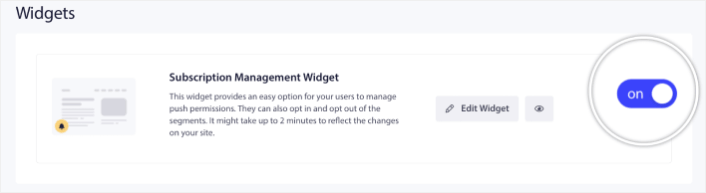
Cliquez sur le bouton Modifier le widget pour personnaliser votre widget. Commencez par personnaliser l'apparence de votre widget pour qu'il corresponde au langage de conception de votre marque sous Look and Design :
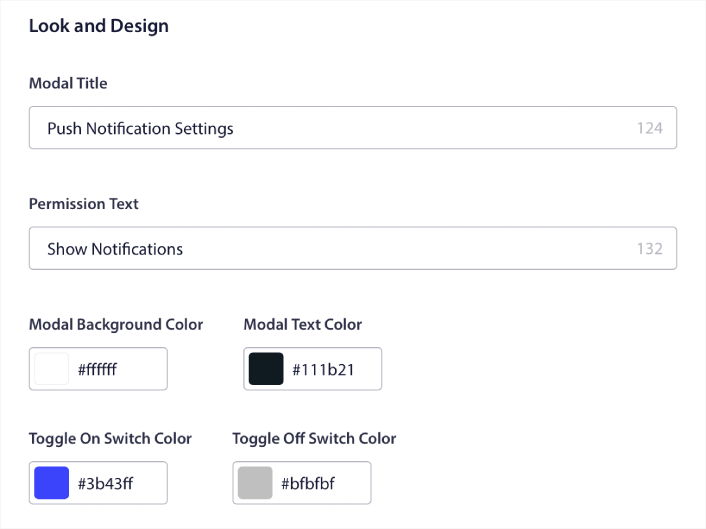
Vous pouvez créer un modal contextuel entièrement personnalisé qui reste même lorsque vos visiteurs ne s'abonnent pas à partir de votre modal contextuel par défaut. Si la taille du bouton de déclenchement contextuel ne vous convient pas, vous pouvez également le personnaliser sous Trigger Button :
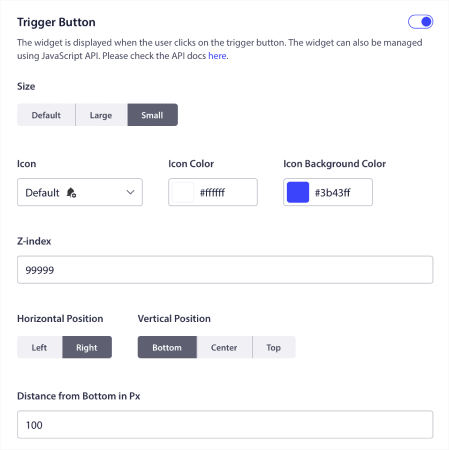
Étape 3 : Sélectionnez où afficher le plugin d'abonnement au blog WordPress
Et le plus cool est que vous pouvez également sélectionner des pages spécifiques pour afficher le widget sous Trigger Button Display Rules :

Par défaut, le bouton sera affiché sur toutes les pages. Mais vous pouvez créer des règles de ciblage personnalisées pour afficher des versions spécifiques du widget en ciblant des éléments spécifiques :
Emplacements:
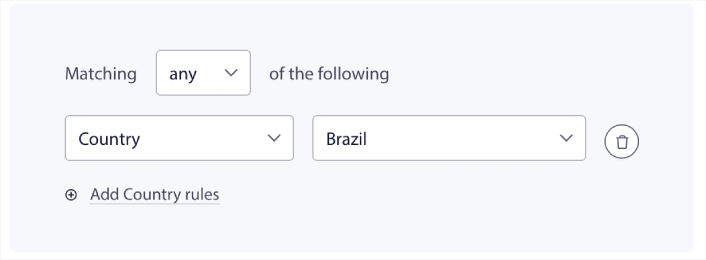
Dispositifs:
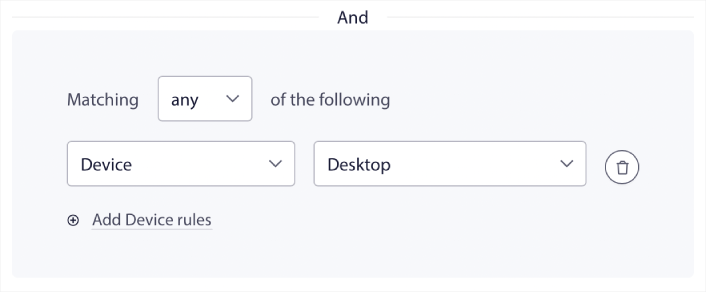
Et les URL sur votre site :
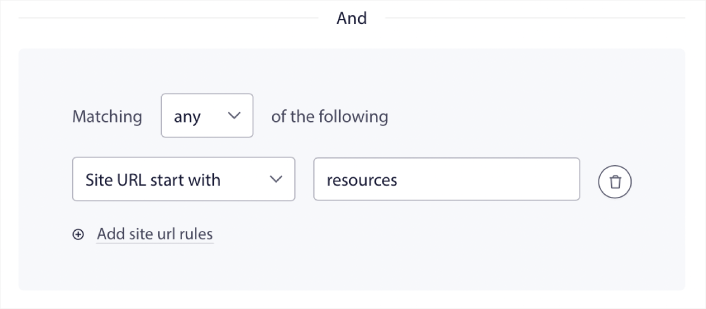
Étape 4 : Autoriser les abonnés à définir les préférences de notification push
Pour passer au niveau supérieur, vous pouvez également autoriser vos abonnés à sélectionner les types de notifications qu'ils souhaitent recevoir sous Préférences de segment :
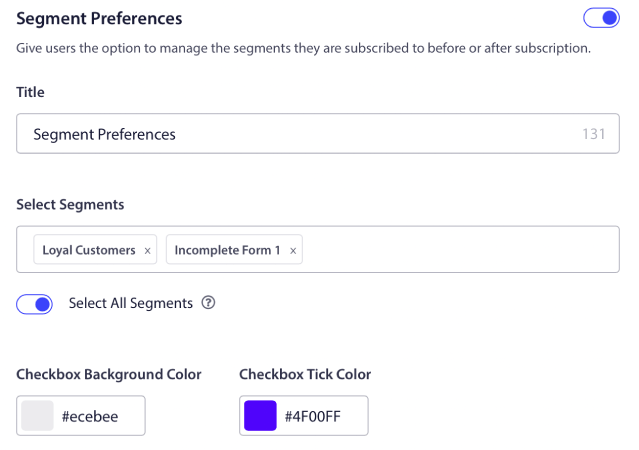
Si vous activez Sélectionner tous les segments , vos abonnés seront automatiquement ajoutés à tous les segments sélectionnés par défaut :
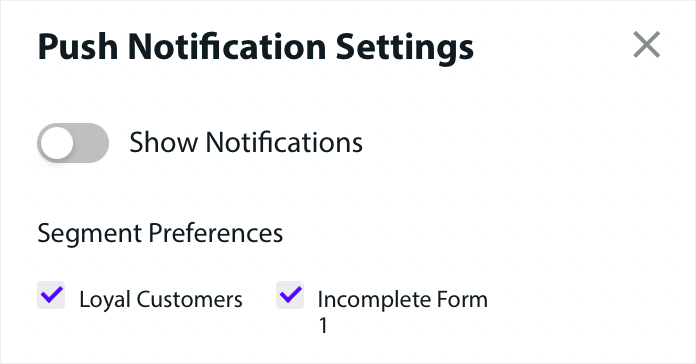
Il s'agit d'une fonctionnalité incroyablement puissante pour les sites d'actualités et les sites de blogs.
Étape #5 : Demandez la permission d'envoyer des notifications push personnalisées
Si vous exécutez des notifications push de commerce électronique sur votre site, beaucoup d'entre elles seront déclenchées. Ceci comprend:
- Parcourir les notifications push d'abandon
- Notifications push d'abandon de panier
- Alertes de baisse de prix
- Alertes de retour en stock
Et même des campagnes de notification push déclenchées personnalisées.
Avec notre nouveau widget de gestion des abonnements, vous pouvez désormais autoriser vos abonnés à choisir s'ils souhaitent voir des notifications personnalisées :
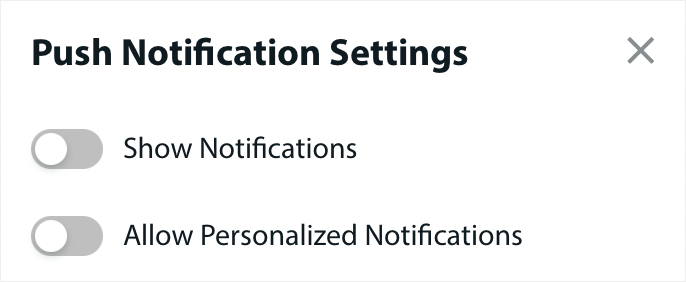
Activez simplement l'option sous Paramètres de notification personnalisés :

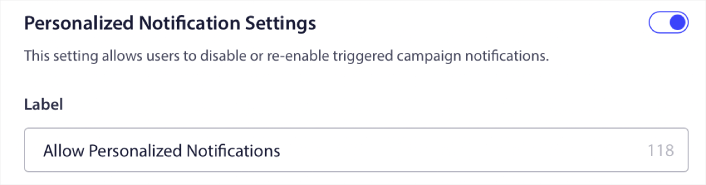
Comment ajouter un plugin d'abonnement au blog WordPress par e-mail
Les e-mails sont un moyen éprouvé d'augmenter votre trafic et vos ventes. À ce jour, le marketing par e-mail reste l'une des méthodes de marketing les plus abordables et les plus efficaces. La partie intéressante est que vous pouvez créer un widget d'abonnement par e-mail dans WordPress en utilisant l'un des meilleurs services de messagerie.
Allons droit au but.
Étape #1 : Sélection d'un service de marketing par e-mail
De loin, le meilleur service pour les entreprises à forte croissance est Constant Contact. Il a toutes les fonctionnalités dont vous avez besoin, est livré avec des prix flexibles et il est super facile à utiliser. Vous pouvez également vous concentrer sur les métriques les plus importantes. pour développer votre entreprise directement depuis le tableau de bord d'analyse.
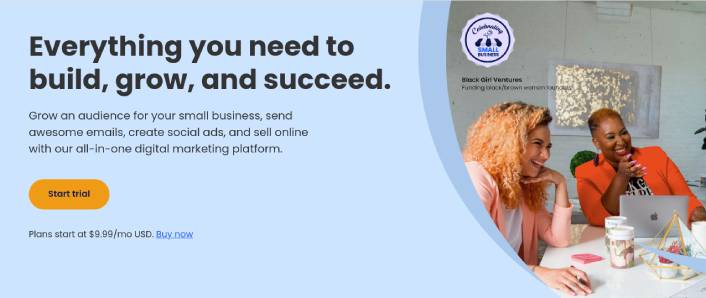
Constant Contact est le meilleur service de marketing par e-mail pour configurer des répondeurs automatiques pour votre entreprise. Il est super facile à utiliser et offre des tonnes de fonctionnalités d'automatisation pour améliorer vos campagnes par e-mail.
Voici ce qui fait de Constant Contact un excellent choix pour configurer des répondeurs automatiques par e-mail :
- Générateur de glisser-déposer facile pour créer des e-mails
- Des centaines de modèles d'e-mails préconçus
- Messages de bienvenue, offres d'anniversaire et répondeurs automatiques de panier abandonné
- Répertorier les outils de construction et les formulaires d'inscription pour développer votre audience
- Test fractionné pour les e-mails ciblés
- Intégrations avec des CRM et des services tiers
- Excellent support via chat en direct et téléphone
Sans oublier que Constant Contact a un plugin de formulaires pour WordPress que vous pouvez utiliser pour collecter des prospects et les entretenir avec des répondeurs automatiques.
Étape 2 : Création de votre liste d'abonnement par e-mail
Une fois que vous avez créé votre compte, il est temps de configurer votre liste de diffusion. Rendez-vous sur votre compte Constant Contact et cliquez sur le bouton Contacts , puis cliquez sur le bouton Créer une liste .

Une fenêtre contextuelle va maintenant s'ouvrir. Il vous sera demandé de fournir un nom pour votre liste de diffusion. Cela peut être ce que vous voulez, mais appelons-le Newsletter pour cet exemple.
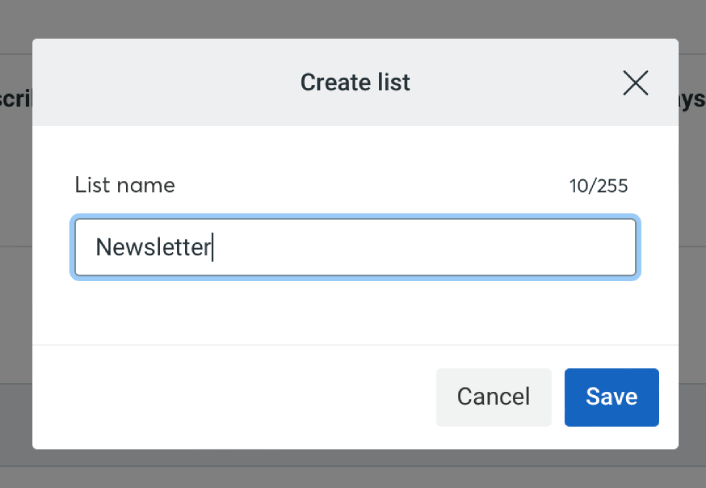
N'oubliez pas de cliquer sur le bouton "Enregistrer" lorsque vous avez terminé. Vous avez maintenant une nouvelle liste à laquelle les gens peuvent s'abonner.
Étape #3 : Création d'un formulaire de contact dans WordPress
Nous vous recommandons d'utiliser WPForms pour créer des formulaires de contact sur votre site WordPress.
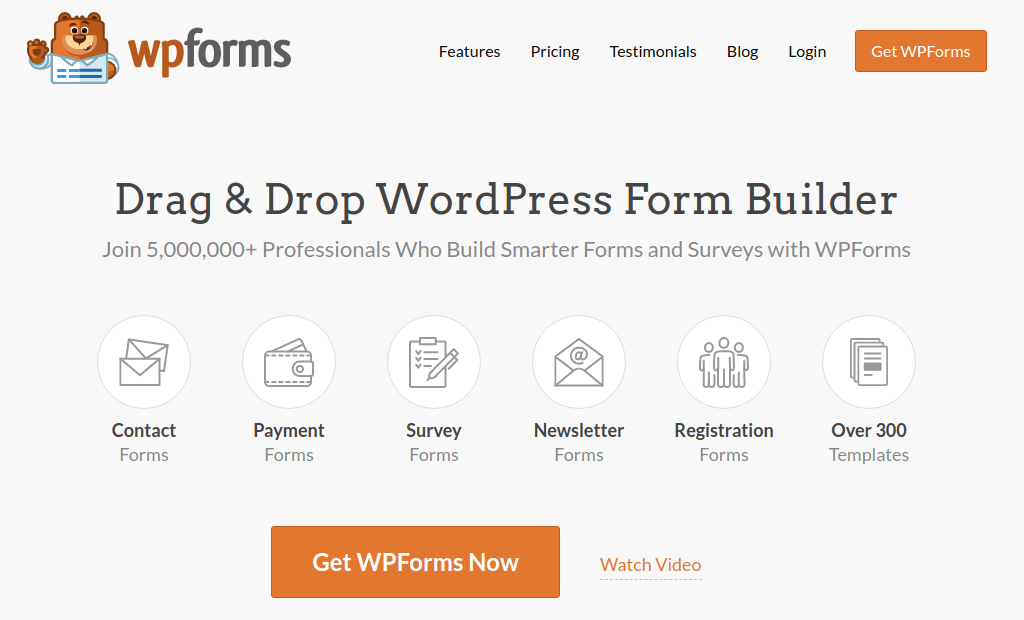
WPForms est le plugin de création de formulaires WordPress #1 avec plus de 3 millions d'utilisateurs. Vous obtenez un générateur de formulaires par glisser-déposer, ce qui signifie que vous pouvez créer des formulaires WordPress avec des fonctionnalités incroyables en quelques minutes.
Vous pouvez également utiliser WPForms Lite, qui est la version gratuite de WPForms. Donc, si vous cherchez un générateur de formulaires gratuit pour commencer, vous pouvez utiliser la version Lite. Plus tard, lorsque vous aurez besoin de fonctionnalités plus puissantes pour vos formulaires, vous pourrez passer aux forfaits payants.
Si vous ne savez pas comment créer un formulaire, consultez cet article sur la création d'un formulaire WordPress pour des instructions détaillées.
Une fois votre formulaire d'inscription prêt, connectez-le à Constant Contact. Cliquez simplement sur l'onglet Marketing et sélectionnez Constant Contact .
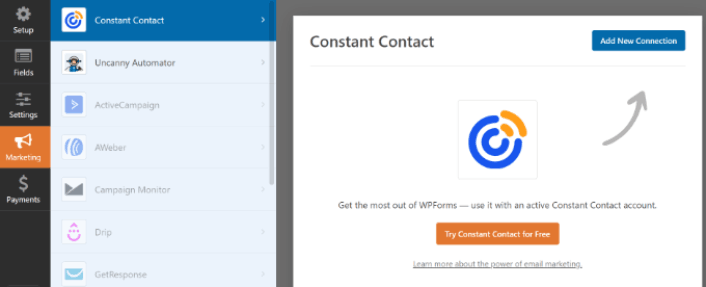
Cliquez sur Ajouter une nouvelle connexion pour créer la connexion. Ensuite, cliquez sur le lien qui dit Cliquez ici pour vous inscrire à Constant Contact .
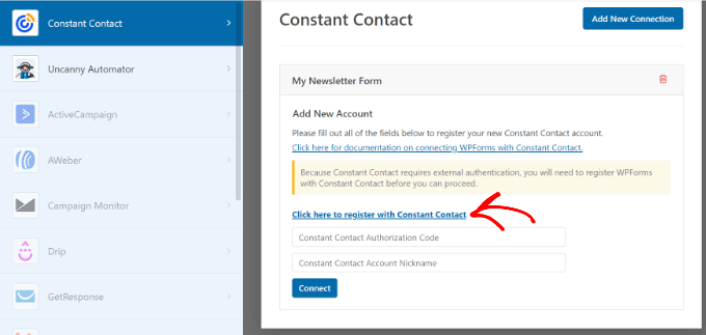
Une fois que vous avez cliqué sur le lien, une fenêtre contextuelle vous invite à vous connecter à votre compte Constant Contact. Allez-y et connectez-vous. Vous recevrez un long code d'autorisation pour enregistrer votre formulaire. Assurez-vous de copier le code d'autorisation.
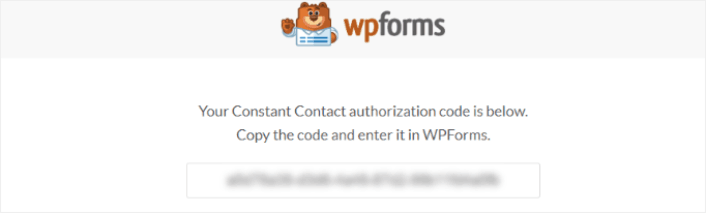
Collez le code d'autorisation dans les paramètres WPForms et cliquez sur le bouton Connecter pour continuer.
Étape 4 : Ajoutez votre widget d'abonnement à votre site WordPress
Accédez à la page Apparence » Widgets et faites glisser et déposez pour ajouter le bloc de widgets WPForms à votre barre latérale.
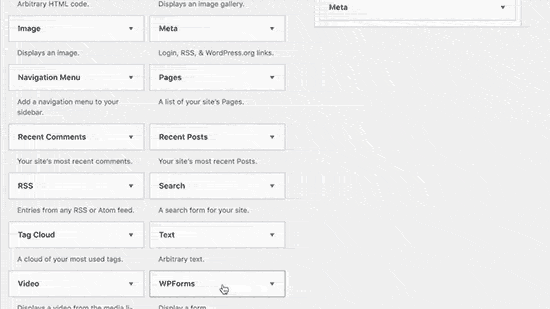
Et tu as fini!
Que faire après avoir ajouté des plugins d'abonnement au blog WordPress
C'est tout pour celui-ci, les amis!
À présent, vous avez créé votre premier plugin d'abonnement à un blog WordPress.
Maintenant, il ne reste plus qu'à générer du trafic vers votre site pour que vos plugins puissent se mettre au travail. Un moyen simple de le faire est de commencer à utiliser les notifications push.
L'envoi de notifications push est un excellent moyen de générer du trafic récurrent pour votre site. Si cela vous intéresse, vous devriez également consulter ces articles :
- Coût de la notification push : est-ce vraiment gratuit ? (Analyse des prix)
- Comment obtenir plus de trafic vers votre blog WordPress (9 façons simples)
- Comment augmenter votre taux d'activation des notifications Web Push (7 façons)
- Comment ajouter un plugin WordPress de notifications Web à votre site
Nous vous recommandons d'utiliser PushEngage pour envoyer vos notifications push. PushEngage est le logiciel de notification push n°1 au monde. Donc, si vous ne l'avez pas déjà fait, commencez dès aujourd'hui avec PushEngage.
